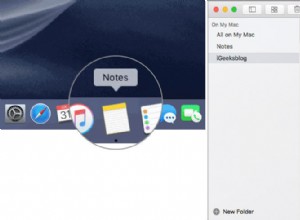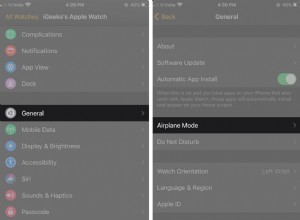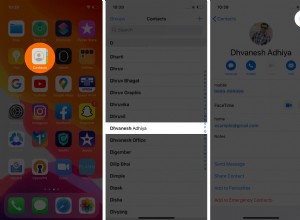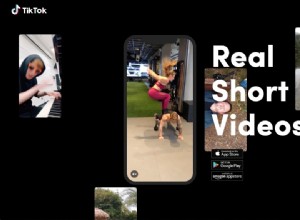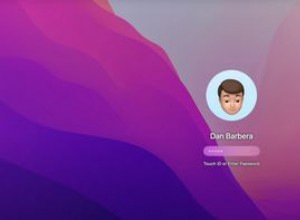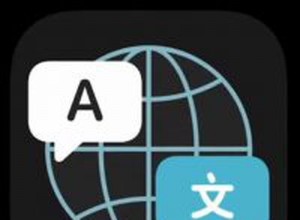عادةً ما ينطوي تنشيط مركز التحكم على iPhone بدون زر الصفحة الرئيسية على تحريك إصبعك قطريًا لأسفل من الزاوية العلوية اليمنى من الشاشة. إذا لم تكن يدك الأخرى مجانية ، فهذا ليس ملائمًا للغاية ، ولكن لحسن الحظ هناك طريقة أخرى للوصول إلى مركز التحكم لا تتطلب منك حتى لمس الشاشة.

يستخدم ما يسمى Back Tap ، وهو ميزة إمكانية الوصول التي تتيح لك تعيين إجراء ليتم تشغيله عند النقر نقرًا مزدوجًا أو الضغط ثلاث مرات على الجزء الخلفي من iPhone. أحد الإجراءات الاختيارية التي تتيح لك Apple تعيينها لـ Back Tap هو Control Center ، وبمجرد أن تقوم بإعداده ، فإنه يعد طريقة بديلة رائعة لإثارته عندما تكون يداك ممتلئتين.
لتخصيص مركز التحكم بنقرة مزدوجة أو ثلاث مرات على الجزء الخلفي من iPhone ، اتبع الخطوات أدناه. لاحظ أن Back Tap يتطلب طراز iPhone 8 أو أحدث يعمل بنظام iOS 14 أو إصدار أحدث.
- ابدأ تشغيل الإعدادات التطبيق على iPhone.
- انقر على إمكانية الوصول .
- ضمن "البدنية والحركية" ، انقر على اللمس .
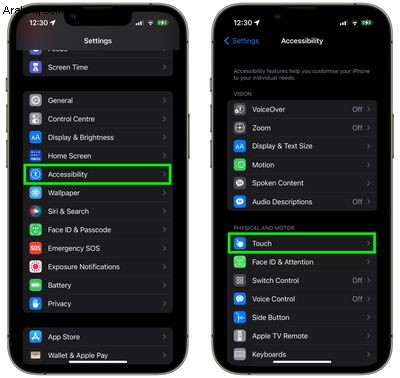
- مرر لأسفل وانقر على رجوع النقر .
- انقر على النقر المزدوج أو النقر الثلاثي لتعيين إجراء ليتم تشغيله.
- حدد مركز التحكم من القائمة.
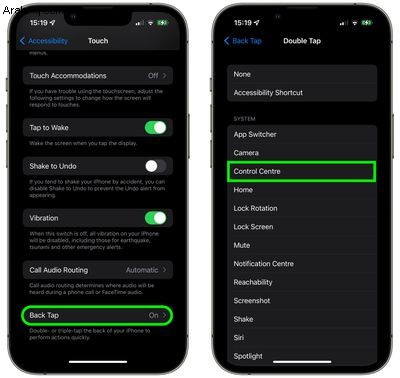
بعد تعيين إجراء إلى Back Tap باستخدام الخطوات المذكورة أعلاه ، فإن Back Tap يكون جاهزًا على الفور للاستخدام ، لذا امض قدمًا وقم بتجربته. يمكنك أيضًا استخدام نفس الضغط على رجوع لرفض مركز التحكم.
هناك العديد من الإجراءات التي يمكنك تعيينها إلى Back Tap على iPhone. يمكنك استخدامه للوصول السريع إلى شيء ما - تشغيل تطبيق معين ، على سبيل المثال. يمكنك ضبط Back Tap لتشغيل / إيقاف تشغيل Rotation Lock ، أو تنشيط Zoom ، أو إظهار الكاميرا ، أو حتى تشغيل اختصار.